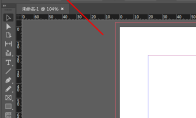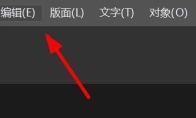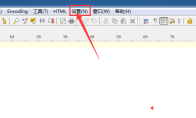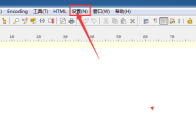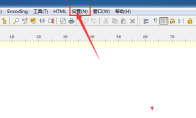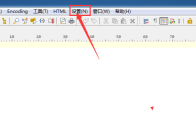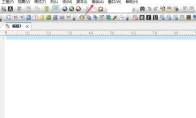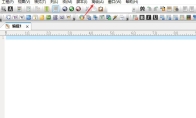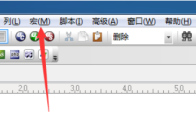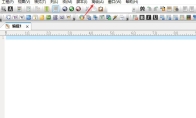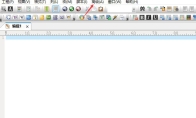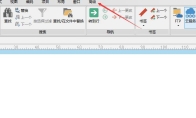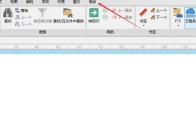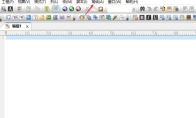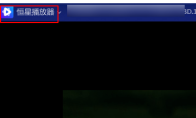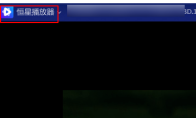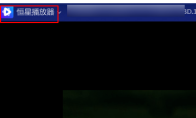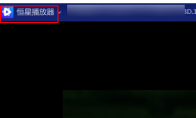84.55MB / 2025-09-30
InDesign软件是很多小伙伴必备印刷排版的工具,不少用户对于不规则图形如何转换成线条,还不是很了解。本文为大家带来详细的介绍,快一起来看看吧!InDesign不规则图形怎么转换成线条1、双击打开软件,绘制不规则的图形并选中,点击上方菜单栏中的"对象"选项。 2、接着点击下方选项列表中的"转换形状"。 3、然后再点击其中的"线条",进行相互之间的转换即可。
InDesign软件中,我们可以直接设置页面颜色。本文为大家带来关于页面颜色的设置教程分享,快一起来看看吧!InDesign如何设置页面颜色1、双击打开软件,点击上方菜单栏中的"编辑"选项。 2、接着点击下方选项列表中的"首选项"。 3、然后再点击其中的"常规"选项。 4、在打开的窗口中,点击左侧栏中的"界面"选项,然后找到右侧中的"颜色主题",根据个人喜好对其进行选择设置。 5、最后点击下方中的"确定"就可以了。
InDesign是很多小伙伴必备的排版编辑的工具,本文为大家带来关于InDesign将页面添加到章节末尾的详细步骤,想了解的小伙伴快一起来看看吧!InDesign怎么将页面添加到章节末尾1、双击进入软件,点击上方菜单栏中的"编辑"选项。 2、接着点击下方选项列表中的"首选项"。 3、再点击其中的"文字"选项。 4、然后在打开的窗口界面中,找到"将页面添加到"选项,点击选项框的下拉,将其选择为"章节末尾"即可。
InDesign软件是一款专业好用的排版印刷的工具,你知道如何设置为西塞罗垂直属性单位。本文为大家带来详细的步骤分享,想了解的小伙伴快一起来看看吧!InDesign如何设置为西塞罗垂直属性单位1、双击进入软件,点击上方菜单栏中的"编辑"选项。 2、接着点击下方选项列表中的"首选项",再点击其中的"单位和增量"选项。 3、然后在打开的窗口界面中,找到"垂直"一栏。 4、最后点击选项框的下拉按钮,在给出的选项列表中点击"西塞罗"就可以了。
PSPad editor是一款免费好用的文本编辑的工具,其中如何开启窗口自动保存功能,不少小伙伴还不是很清楚。本文为大家带来详细的步骤分享,快一起来看看吧!PSPad editor怎么开启窗口自动保存1、双击打开软件,点击上方菜单栏中的"设置"选项。 2、接着点击下方列表中的"选项"。 3、在打开的窗口界面中,点击左侧栏中的"program"选项。 4、然后找到右侧中的"自动保存窗口位置",将其小方框勾选上,最后点击"确定"即可。
PSPad editor是很多小伙伴必备的编辑器工具,一些用户对于如何设置自动刷新时间,还不是很了解。本文为大家带来详细的步骤分享,快一起来看看吧!PSPad editor怎么设置自动刷新时间1、双击打开软件,点击上方菜单栏中的"设置"选项。 2、接着点击下方列表中的"选项"。 3、在打开的窗口界面中,点击左侧栏中的"editor"选项。 4、然后找到右侧中的"auto refresh",将其右侧参数设置为"1",最后点击确定进行保存即可。
PSPad editor是很多小伙伴必备的文本编辑的工具,简洁清晰的界面工具。不少用户对于怎么取消扩展名显示,还不是很清楚。这里为大家带来详细的步骤分享,快一起来看看吧!PSPad editor怎么取消文件扩展名显示1、双击打开软件,点击上方菜单栏中的"设置"选项。 2、接着点击下方列表中的"选项"。 3、在打开的窗口界面中,点击左侧栏中的"program"选项,然后找到右侧中的"file tabs don't show file extensions",将其小方框取消勾选即可。
PSPad editor是很多小伙伴喜欢的的工具,一些用户对于如何取消突出字符显示,还不是很了解。本文为大家带来详细的步骤分享,感兴趣的小伙伴快一起来看看吧!PSPad editor怎么取消突出字符显示1、双击打开软件,点击上方菜单栏中的"设置"选项。 2、接着点击下方列表中的"选项"。 3、在打开的窗口界面中,点击左侧栏中的"editor"选项。 4、然后找到右侧中的"highlight matching brackets",将其小方框取消勾选,最后点击"确定"保存即可。
UltraEdit是很多小伙伴必备的文本编辑的工具,其中如何关闭忽略重音,还不是很了解。本文为大家带来详细的步骤分享,快一起来看看吧!UltraEdit怎么关闭忽略重音1、双击打开软件,点击上方工具栏中的"高级"选项。 2、接着点击下方选项列表中的"配置"。 3、进入到新的窗口界面后,点击左侧"拼写检查"中的"忽略选项"。 4、然后找到右侧中的"忽略重音",将其小方框取消勾选。 5、最后点击下方中的"确定"即可。
UltraEdit是一款功能强大的文本编辑的工具,很多用户对于如何设置文本自动换行功能,还不是很清楚。本文为大家带来详细的步骤分享,快一起来看看吧!UltraEdit怎么设置文本自动换行1、双击打开软件,点击上方工具栏中的"高级"选项。 2、接着点击下方选项列表中的"配置"。 3、在打开的窗口界面中,点击左侧"编辑器"选项中的"自动换行/制表符设置"。 4、然后找到右侧中的"默认为每个文件启用自动换行",将其小方框勾选上。 5、最后勾选上之后,点击下方中的"确定"保存即可。
UltraEdit是很多小伙伴喜欢的文本编辑的软件,不少用户对于怎么更改宏文件名称,还不是很清楚。这里为大家带来详细的介绍,快一起来看看吧!UltraEdit如何更改宏文件名称1、双击打开软件,点击上方菜单栏中的"宏"选项。 2、接着点击下方选项列表中的"编辑宏"。 3、在打开的窗口界面中,点击上方"宏"选项框的下拉按钮。 4、然后在给出的选项中选择一个需要更改名称的宏文件。 5、再点击右侧中的"修改"按钮。 6、然后再点击新窗口中的"重命名"按钮。 7、最后输入修改后的文件名称,并点击"确定"保存即可。 8、这样就可以发现成功更改了宏文件名称。
UltraEdit是很多小伙伴喜欢使用的文本编辑的工具,一些小伙伴对于如何关闭用空格代替制表符的,还不是很了解。本文为大家带来详细的步骤分享,快一起来看看吧!UltraEdit怎么关闭用空格代替制表符1、双击打开软件,点击上方工具栏中的"高级"选项。 2、接着点击下方选项列表中的"配置"。 3、进入到新的窗口界面后,点击左侧栏中的"自动换行"选项。 4、然后找到右侧中的"用空格代替制表符",将其小方框取消勾选。 5、最后点击下方中的"确定"即可。
UltraEdit是一款非常专业好用的编辑器软件,其中如何设置使用编码,还有一些小伙伴不是很了解。这里为大家带来关于UltraEdit设置使用编码的方法教程分享,快一起来看看吧!UltraEdit怎么设置使用编码1、双击打开软件,点击上方工具栏中的"高级"选项。 2、接着点击下方选项列表中的"配置"。 3、在打开的窗口界面中,点击左侧"搜索"中的"自动重置设置"选项。 4、然后找到右侧中的"使用编码",将其小方框勾选上。 5、最后点击"确定"保存即可。
UltraEdit是很多用户必备的文本编辑的工具,不知道如何设置每个拆分窗口的独立书签的小伙伴。这里为大家带来详细的教程分享,快一起来看看吧!UltraEdit怎么设置每个拆分窗口的独立书签1、双击进入软件,点击上方工具栏中的"高级"选项。 2、接着点击下方菜单栏中的"设置"选项。 3、在打开的窗口界面中,点击左侧栏中的"书签"选项。 4、然后找到右侧中的"每个拆分窗口的独立书签",将其小方框勾选上即可。
UltraEdit是一款功能强大的文本编辑的工具,一些小伙伴对于如何保存书签,还不是很清楚。这里为大家带来关于UltraEdit保存书签的详细教程分享,快一起来看看吧!UltraEdit怎么保存书签1、双击进入软件,点击上方工具栏中的"高级"选项。 2、接着点击下方菜单栏中的"设置"选项。 3、在打开的窗口界面中,点击左侧栏中的"书签"选项。 4、然后找到右侧中的"保存书签",将其小方框勾选上即可。
UltraEdit是一款很多小伙伴喜欢使用的编辑器工具,不知道如何设置匹配大小写的小伙伴,这里带来详细的操作教程分享,不清楚的小伙伴快一起来看看吧!UltraEdit怎么设置匹配大小写1、双击打开软件,点击上方工具栏中的"高级"选项。 2、接着点击下方选项列表中的"配置"。 3、在打开的窗口界面中,点击左侧"搜索"中的"自动重置设置"选项。 4、然后找到右侧中的"匹配大小写",将其小方框勾选上。 5、最后点击"确定"保存即可。
恒星播放器是一款全格式播放器工具,我们可以直接去设置硬件加速工具。这里为大家带来关于设置硬件加速功能的详细教程分享,快一起来看看吧!恒星播放器如何设置硬件加速1、双击打开软件,点击左上角的软件图标。 2、接着点击下方选项列表中的"设置"。 3、在打开的窗口界面中,点击左侧栏中的"解码"选项。 4、然后找到右侧中的"硬件加速",将其中的"开"勾选上,最后点击"确定"保存即可。
恒星播放器是一款支持全格式的视频播放的工具,一些小伙伴对于怎么自定义快捷键,还不是很了解。这里为大家带来详细的步骤分享,想了解的小伙伴快一起来看看吧!恒星播放器如何自定义快捷键1、双击打开软件,点击左上角的软件图标。 2、接着点击下方选项列表中的"设置"。 3、在打开的窗口界面中,点击左侧栏中的"快捷键"选项。 4、然后即可在右侧中对相关快捷键进行自定义设置了。
恒星播放器是一款专业好用的视频播放的工具,帮助用户实时播放视频。本文为大家带来关于恒星播放器选择渲染器的方法教程分享,想了解的小伙伴快一起来看看吧!恒星播放器如何选择渲染器1、双击打开软件,点击左上角的软件图标。 2、接着点击下方选项列表中的"设置"。 3、在打开的窗口界面中,点击左侧栏中的"渲染"选项,然后找到右侧中的"渲染器"一栏,根据个人需求对其进行选择设置即可。
恒星播放器是一款专业好用的播放器工具,一些用户对于在使用恒星播放器的时候,怎么关闭游戏中心,还不是很清楚。本文为大家带来详细的介绍,快一起来看看吧!恒星播放器如何关闭游戏中心1、双击打开软件,点击左上角的软件图标。 2、接着点击下方选项列表中的"设置"。 3、然后在打开的窗口界面中,点击左侧栏中的"常规"选项,最后找到右侧中的"游戏中心",将其中的"关"勾选上,随后点击"确定"保存即可。
37.45MB
2025-11-26
36.53MB
2025-11-26
256.69MB
2025-11-26
553.40MB
2025-11-26
97.06MB
2025-11-26
824.35MB
2025-11-26
84.55MB / 2025-09-30
248.80MB / 2025-07-09
2.79MB / 2025-10-16
63.90MB / 2025-11-06
1.90MB / 2025-09-07
210.99MB / 2025-06-09
374.16MB / 2025-10-26
京ICP备14006952号-1 京B2-20201630 京网文(2019)3652-335号 沪公网安备 31011202006753号违法和不良信息举报/未成年人举报:[email protected]
CopyRight©2003-2018 违法和不良信息举报(021-54473036) All Right Reserved